4 رایزر Synapse DPI کو درست کرنے کے طریقے تبدیل نہیں ہو رہے ہیں (04.19.24)
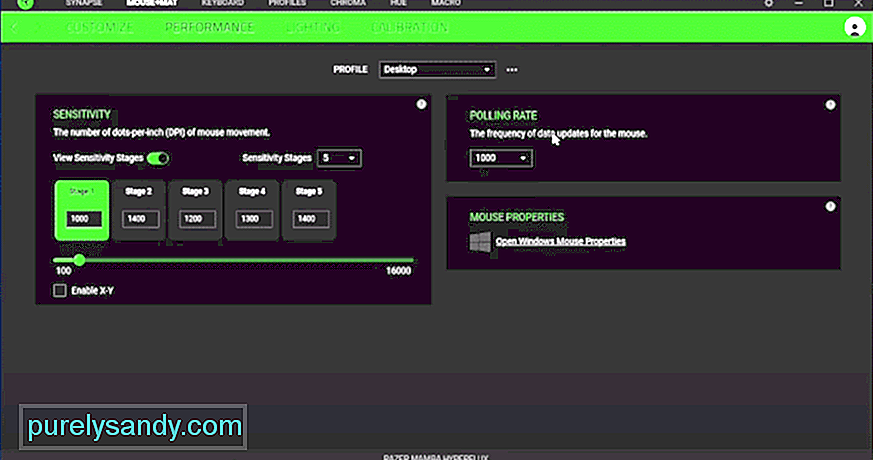 razer synapse dpi not बदल
razer synapse dpi not बदल ڈی پی آئی کی ترتیبات یہ طے کرتی ہیں کہ آپ کے کمپیوٹر پر پوائنٹر ماؤس پیڈ پر آپ کے ماؤس کی نقل و حرکت سے کتنا بڑھتا ہے۔ وہ کھلاڑی جو اپنی کلائی کو استعمال کرنا چاہتے ہیں وہ اعلی DPI کی ترتیبات پر انحصار کرتے ہیں تاکہ انہیں ماؤس کو زیادہ سے زیادہ منتقل نہ کرنا پڑے۔ اگرچہ بہت بڑی اکثریت صرف کم پی پی آئی ترتیب میں جاکر زیادہ عین مطابق ہونا پسند کرتی ہے۔
یہی وجہ ہے کہ آپ بہت سے محفل کو بڑے ماؤس پیڈ کا استعمال کرتے ہوئے دیکھتے ہیں۔ اگر آپ کو اپنے راؤزر ماؤس کی ڈی پی آئی کو تبدیل کرنے میں پریشانی کا سامنا کرنا پڑتا ہے تو کنفگریشنوں کو بغیر کسی پریشانی کے تبدیل کرنے کے لئے ان مراحل پر عمل کریں۔
ریزر سنیپس ڈی پی آئی کو تبدیل نہیں کررہا ہے اسے کیسے طے کریںیہ کوئی عام مسئلہ نہیں ہے اور جب آپ اپنے راجر ماؤس پر ڈی پی آئی کو تبدیل نہیں کرسکتے ہیں تو یہ سخت پریشان کن ہوسکتا ہے۔ اکثر آپ کے کمپیوٹر پر مجرم ایک غلط ماؤس ڈرائیور ہوتا ہے۔ آپ کو جو کچھ کرنے کی ضرورت ہے وہ یہ ہے کہ اپنے پی سی سے ڈرائیوروں کو ڈیوائس منیجر کے ذریعے ان انسٹال کرکے ان کو ہٹا دیں۔ اس کے بعد ، صرف اپنے کمپیوٹر کو دوبارہ چلائیں اور ونڈوز آپ کے کمپیوٹر پر مطابقت پذیر ڈرائیورز انسٹال کریں گے۔ اس میں آپ کو زیادہ سے زیادہ دو منٹ لگیں گے ، اور ڈرائیور کے معمولی مسائل کو ٹھیک کردیا جائے گا۔ لہذا ، ڈرائیوروں کو ہٹائیں اور پی سی کو دوبارہ بوٹ کریں۔
اگر آپ کو یقین ہے کہ Synapse پروفائلز خرابی کا شکار ہیں تو آپ ہمیشہ پروفائل کو حذف کرسکتے ہیں اور ایک نیا بنائیں گے۔ اس طرح آپ دیئے گئے غلطی کے ممکنہ اسباب کو محدود کرسکیں گے۔ کسی بھی صورت میں ، Synapse کنفیگریشن ٹول کو دوبارہ انسٹال کرنے سے آپ کو درپیش زیادہ تر مسائل حل ہوسکتے ہیں۔
لیکن یہ بات ذہن میں رکھیں کہ اگر آپ Synapse کو انسٹال کرنا چاہتے ہیں تو آپ کو Razer سے متعلق تمام سرگرمیوں کو دور کرنا ہوگا۔ آپ کے کمپیوٹر پر Synapse 2 سے 3 میں سوئچ کرنا بھی بعض اوقات اس مسئلے کو حل کرسکتا ہے ، کیونکہ Synapse 3 کے ساتھ کچھ آلات بہتر طور پر کام کرتے ہیں اور جب Synapse 2 کے ساتھ استعمال ہوتا ہے تو وہ معاملات میں پڑتے رہتے ہیں۔
اصل مسئلے کو تنگ کرنے کے لئے ، ہم آپ کو مشورہ دیتے ہیں کہ آپ کسی اور پی سی پر ماؤس کو استعمال کرنے کی کوشش کریں۔ اس طرح آپ کو یقین ہوسکتا ہے کہ مسئلہ آپ کے ماؤس کا ہے یا آپ کے Synapse کا۔ آف موقع پر ، اگر مسئلہ آپ کے ماؤس کے ساتھ ہے ، تو آپ دستی میں بیان کردہ طریقہ کار پر عمل کرکے ماؤس کو دوبارہ ترتیب دینے کی کوشش کر سکتے ہیں۔
فرم ویئر اپڈیٹر کا استعمال بھی اس مسئلے کو حل کرسکتا ہے۔ آپ اسے راجر ویب سے ڈاؤن لوڈ کرسکتے ہیں اور پھر اپنے ڈیوائس پر فرم ویئر کو اپ ڈیٹ کرنے کے لئے صرف ایپلی کیشن چلا سکتے ہیں۔ پھر Synapse دوبارہ لانچ کریں اور اپنے ماؤس پر DPI کو تبدیل کرنے کی کوشش کریں۔
اگر سنپسی اب بھی خرابی کا کام کررہی ہے تو آپ کو ڈی پی آئی کی ترتیبات کو سنبھالنے میں مدد کرنے کے لئے راجر سے پوچھنا چاہئے۔ وہ سوالات کا جواب دینے میں بہت جلدی ہیں ، خاص کر جب آپ براہ راست چیٹ کی خصوصیت استعمال کررہے ہو۔ کچھ ہی منٹوں میں آپ سپورٹ ٹیم کے ممبر سے جڑ جائیں گے۔ ایک بار جب آپ اس مسئلے کو اس کی وضاحت کرتے ہیں تو وہ آپ کی رہنمائی کرنے میں کامیاب ہوگا۔ بنیادی پریشانی کا ازالہ کرنے کے بعد ، آپ سے ٹکٹ کے ذریعے اس مسئلے کی اطلاع دینے کو کہا جائے گا اور پھر جواب کا انتظار کریں گے۔
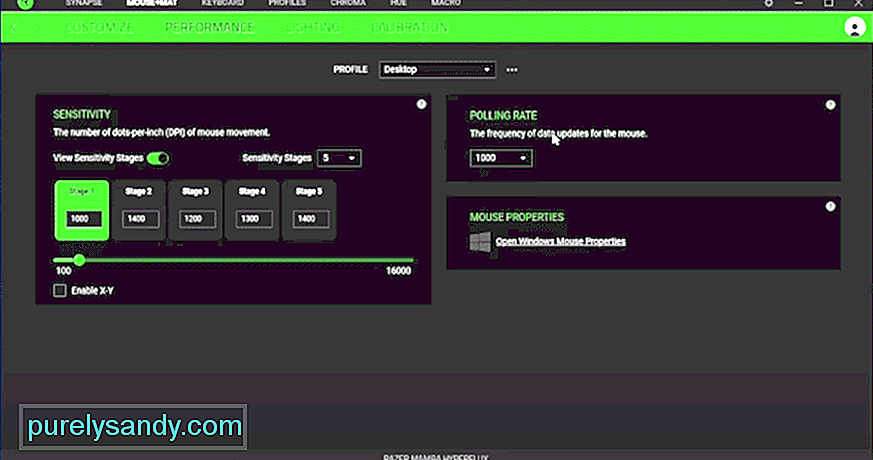
یو ٹیوب ویڈیو: 4 رایزر Synapse DPI کو درست کرنے کے طریقے تبدیل نہیں ہو رہے ہیں
04, 2024

